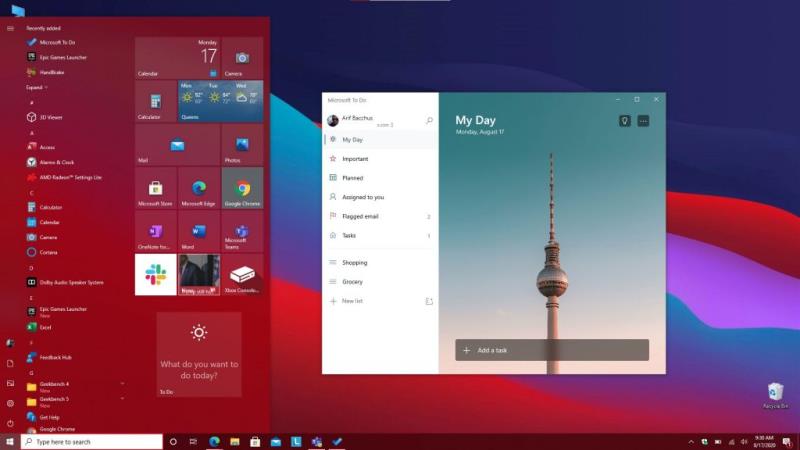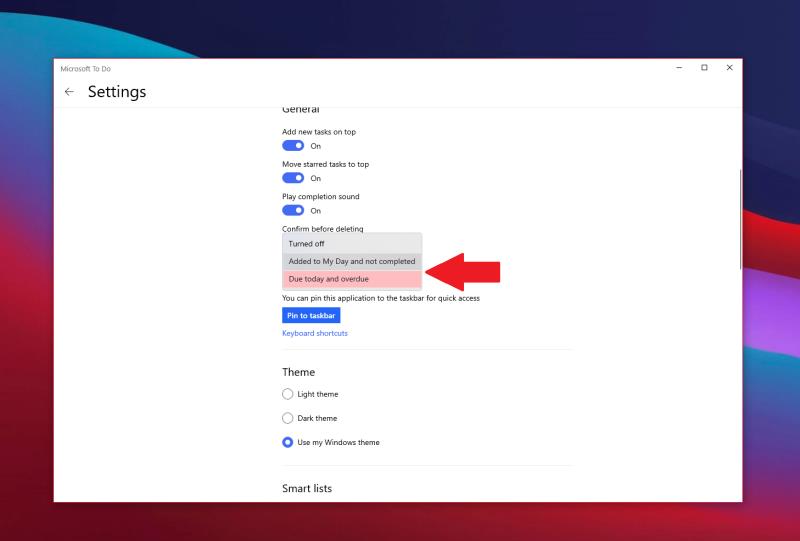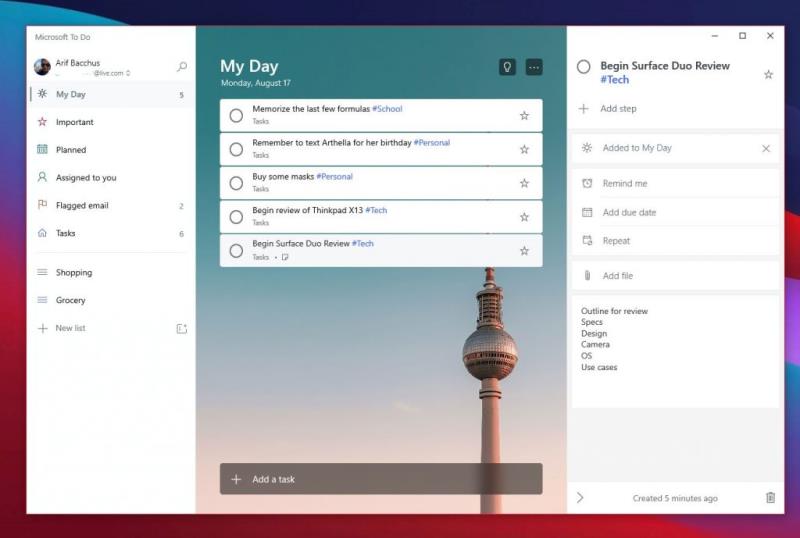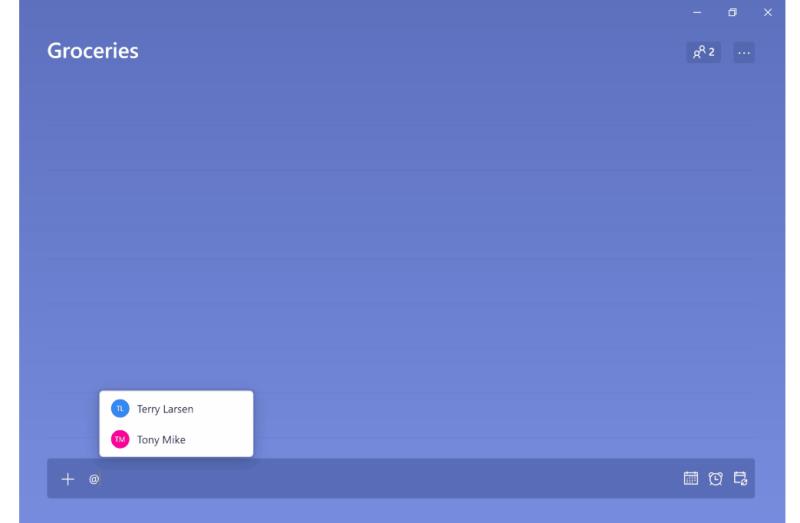Ακολουθεί μια ματιά στους πέντε κορυφαίους τρόπους με τους οποίους μπορείτε να παραμείνετε παραγωγικοί με το To Do στα Windows.
Pin To Do στο μενού "Έναρξη" και στη γραμμή εργασιών σας, ώστε να μπορείτε να βλέπετε τις εργασίες σας με μια ματιά και να έχετε πιο εύκολη πρόσβαση στην εφαρμογή
Χρησιμοποιήστε ειδοποιήσεις σημάτων για να ρίξετε μια ματιά στις εκκρεμείς εργασίες σας
Ρυθμίστε υπενθυμίσεις για να μην χάσετε μια εργασία
Προσθέστε λεπτομέρειες στις εργασίες σας
Αναθέστε εργασίες
Η παραγωγικότητα είναι ο πυρήνας για την εργασία, το σχολείο και την προσωπική σας ζωή, αλλά υπάρχει μια εφαρμογή που μπορεί να σας βοηθήσει να τα διαχειριστείτε όλα. Χάρη στη δύναμη του Microsoft To Do (τώρα γνωστό και ως To Do) σε Windows 10, iOS, Android και στον Ιστό, θα μπορείτε να διαχειριστείτε τα πράγματα που πρέπει να κάνετε στη λίστα σας και να κάνετε περισσότερα. Εμπνευσμένοι από τη Microsoft , σήμερα, θα σας δώσουμε μια ματιά στους πέντε κορυφαίους τρόπους με τους οποίους μπορείτε να παραμείνετε παραγωγικοί με το To Do στα Windows.
Pin To Do για ταχύτερη πρόσβαση
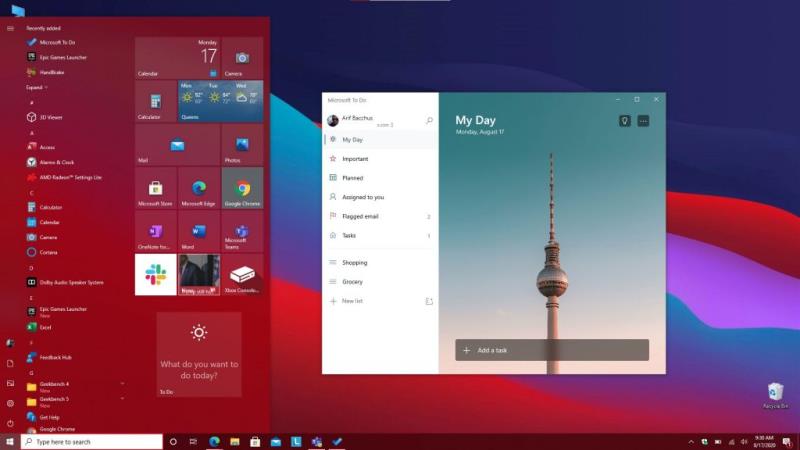
Το πρώτο πράγμα στη λίστα μας περιλαμβάνει μια πολύ απλή συμβουλή. Τίποτα δεν είναι πιο ενοχλητικό από το να χρειάζεται να αναζητήσετε μια εφαρμογή όταν πρέπει να τη χρησιμοποιήσετε. Θα χάσετε τον πολύτιμο χρόνο σας για να αναζητήσετε την εφαρμογή στο Μενού Έναρξης των Windows 10 ή να χρειαστεί να κάνετε κλικ στο Μενού Έναρξη και να εισάγετε μια νέα αναζήτηση για να την αναζητήσετε.
Λοιπόν, γιατί να μην καρφιτσώσετε το To Do για ταχύτερη πρόσβαση; Υπάρχουν δύο τρόποι για να καρφιτσώσετε το To Do. Μπορείτε να καρφιτσώσετε το To Do στη γραμμή εργασιών σας για να αποκτήσετε πρόσβαση στις αγαπημένες σας λίστες κάνοντας δεξί κλικ στην εφαρμογή όταν είναι ανοιχτή και επιλέγοντας Καρφίτσωμα στη γραμμή εργασιών. Προτείνουμε επίσης να καρφιτσώσετε την εφαρμογή στο μενού Έναρξη. Για να το κάνετε αυτό, βρείτε το To Do στη λίστα των εφαρμογών στο μενού Έναρξη, κάντε δεξί κλικ σε αυτό και, στη συνέχεια, επιλέξτε Καρφίτσωμα στην Έναρξη. Μόλις το To Do καρφιτσωθεί για να ξεκινήσει, θα μπορείτε να δείτε τις εργασίες σας με μια ματιά στο Live Tile, χωρίς να χρειαστεί ποτέ να ανοίξετε την εφαρμογή.
Χρησιμοποιήστε ειδοποιήσεις σήματος
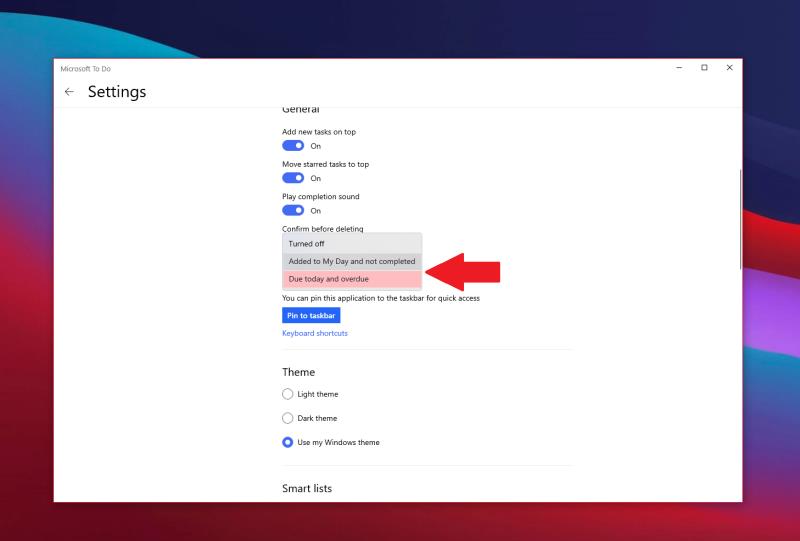
Επόμενο στη λίστα μας είναι οι ειδοποιήσεις σήματος εφαρμογών. Λίγο παρόμοιο με το Live Tiles, αυτός είναι ένας άλλος τρόπος για να ρίξετε μια ματιά στις εργασίες σας με μια ματιά. Όταν είναι ενεργοποιημένο, μπορείτε να ρίξετε μια ματιά στις εκκρεμείς εργασίες σας χωρίς καν να ανοίξετε το To Do. Είναι ουσιαστικά μια οπτική ένδειξη για το πότε οι εργασίες συσσωρεύονται και πότε μπορεί να χρειαστεί να αναλάβετε δράση και να βεβαιωθείτε ότι δεν χάνετε τίποτα σημαντικό. Ανάλογα με τον αριθμό που εκκρεμεί ή οφείλετε, θα δείτε ένα (#) να εμφανίζεται στο εικονίδιο της εφαρμογής στη γραμμή εργασιών.
Για να ενεργοποιήσετε αυτές τις ρυθμίσεις, πατήστε το εικονίδιο του προφίλ σας στην επάνω αριστερή γωνία της οθόνης. Στη συνέχεια, κάντε κλικ στις Ρυθμίσεις. Στη συνέχεια, θα πρέπει να δείτε μια ενότητα για το σήμα εφαρμογής. Φροντίστε να κάνετε κλικ σε αυτό και μετά επιλέξτε από τις δύο επιλογές. Υπάρχουν ληξιπρόθεσμες και ληξιπρόθεσμες που θα σας δείξουν τον αριθμό των εργασιών που λήγουν σήμερα και εκείνων που έχουν καθυστερήσει. Έχει επίσης προστεθεί στο my day και δεν έχει ολοκληρωθεί, το οποίο θα εμφανίσει μια καταμέτρηση όλων των εργασιών στη λίστα My Day σας που δεν έχουν ολοκληρωθεί ακόμα.
Ρύθμιση υπενθυμίσεων

Μερικές φορές, μπορεί να προσθέσετε μια εργασία και να την ξεχάσετε. Ακόμη και με τα ζωντανά πλακίδια ή τα εικονίδια σήματος της εφαρμογής ενεργοποιημένα, μπορεί να υπάρξει μια κατάσταση όπου μια εργασία μπορεί να περάσει από το μυαλό σας. Λοιπόν, προτείνουμε επίσης να ενεργοποιήσετε τις υπενθυμίσεις και τις ημερομηνίες λήξης των εργασιών για να το αποφύγετε.
Συνήθως, οι υπενθυμίσεις είναι ενεργοποιημένες από προεπιλογή για εργασίες, αλλά μπορείτε να βεβαιωθείτε ότι είναι πράγματι ενεργοποιημένες μεταβαίνοντας στις Ρυθμίσεις όπως περιγράψαμε παραπάνω και, στη συνέχεια, κάνοντας κύλιση προς τα κάτω στην ενότητα ειδοποιήσεων. Βεβαιωθείτε ότι το πλαίσιο εναλλαγής για Υπενθυμίσεις είναι ενεργοποιημένο.
Οι ημερομηνίες λήξης, εν τω μεταξύ, μπορούν να οριστούν κατά την προσθήκη μιας εργασίας. Προσθέστε μια ημερομηνία λήξης κάνοντας κλικ στο εικονίδιο ημερολογίου δίπλα στο νέο πλαίσιο εργασίας και, στη συνέχεια, επιλέξτε μια συγκεκριμένη ημερομηνία κάνοντας κλικ στην επιλογή Επιλογή ημερομηνίας από τη λίστα.
Προσθέστε λεπτομέρειες!
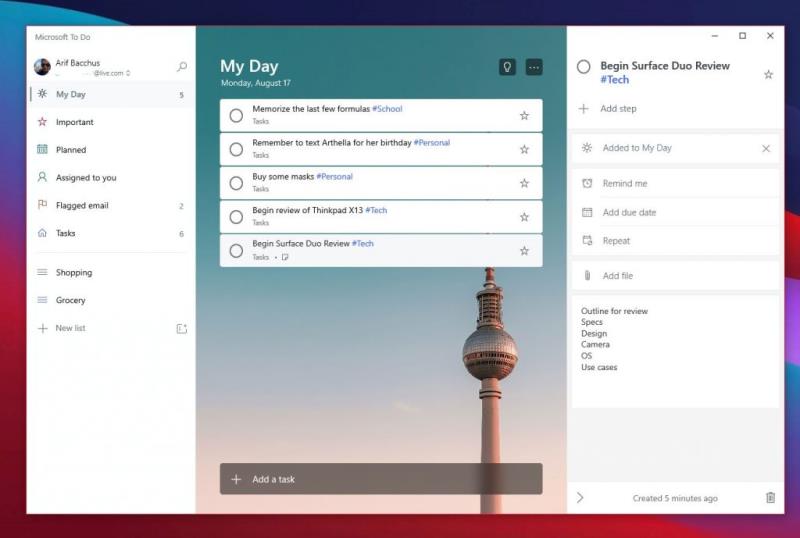
Είναι ένα πράγμα να δημιουργείς μια εργασία, αλλά τι γίνεται με τις λεπτομέρειες; Όσο περισσότερες λεπτομέρειες προσθέτετε σε μια εργασία, τόσο μεγαλύτερη είναι η πιθανότητα να μην την ξεχάσετε ή παραμένετε πιο παραγωγικοί όταν διερευνάτε αυτήν την εργασία. Θα έχετε πάντα ένα σημείο για να επιστρέψετε και να δείτε τι σκοπεύατε να κάνετε. Λοιπόν, στο To Do, υπάρχουν μερικοί τρόποι με τους οποίους μπορείτε να προσθέσετε λεπτομέρειες στις εργασίες σας. Αυτά περιλαμβάνουν την προσθήκη ετικετών, σημειώσεων και την επισύναψη αρχείων.
Για να προσθέσετε ετικέτες στην εργασία σας, μπορείτε απλά να πληκτρολογήσετε την ετικέτα δίπλα στην εργασία καθώς την προσθέτετε. Στη συνέχεια, θα δείτε την ετικέτα να εμφανίζεται ως μπλε σύνδεσμος στη λίστα My Day. Στο παραπάνω παράδειγμά μας, μπορείτε να δείτε την ετικέτα #Tech, παράλληλα με την ετικέτα #Personal και #School. Κάνοντας κλικ σε μια ετικέτα στη λίστα θα έχετε στη συνέχεια ένα φίλτρο, που θα σας δείχνει όλες τις εργασίες με αυτήν την ετικέτα, θα σας βοηθήσει να καθαρίσετε τις λίστες σας και να βρείτε τι είναι σημαντικό.
Για να προσθέσετε σημειώσεις, στο μεταξύ, μπορείτε να κάνετε κλικ στην εργασία και στη συνέχεια να κοιτάξετε στη δεξιά πλευρά της οθόνης. Θα υπάρχει μια ενότητα προσθήκης σημειώσεων. Από εδώ μπορείτε να πληκτρολογήσετε μερικές σημαντικές σημειώσεις σχετικά με τις εργασίες. Ας πούμε, ένα περίγραμμα, μια διεύθυνση ή οτιδήποτε άλλο.
Τέλος, για να επισυνάψετε ένα αρχείο, μπορείτε να κάνετε κλικ στην εργασία και, στη συνέχεια, να επιλέξετε Προσθήκη αρχείου από το μενού στη δεξιά πλευρά της οθόνης. Στη συνέχεια, το αρχείο θα συγχρονιστεί στο cloud, ακριβώς με την εργασία σας. Αυτός είναι ένας πολύ καλός τρόπος για να δείτε τα αρχεία σας σε όλες τις συσκευές σας, ακόμα κι αν δεν εξετάζετε αυτήν τη στιγμή την εργασία σας.
Αναθέστε εργασίες
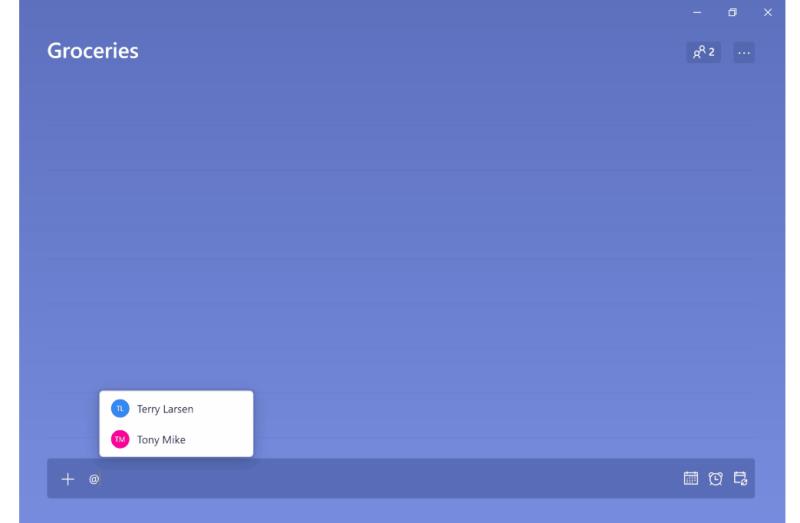
Τι καλύτερος τρόπος να παραμείνετε παραγωγικοί από το να έχετε κάποιον μαζί σας; Δύο άτομα σε μια εργασία είναι καλύτερα από ένα, και είναι μεγαλύτερη η πιθανότητα κάποιος να μην το ξεχάσει. Μπορείτε να αναθέσετε εργασίες στο To Do με τον λογαριασμό εργασίας σας πληκτρολογώντας απλώς το όνομα του ατόμου μετά το σύμβολο "@". Αυτό θα τους αναθέσει την εργασία και θα μπορούν να παραμείνουν στην κορυφή, όπως εσείς.
Παραμείνετε παραγωγικοί με το Microsoft 365
Το To Do στο Microsoft 365 είναι μόνο ένας τρόπος να παραμείνετε παραγωγικοί. Όπως έχουμε καλύψει, υπάρχουν πολλές άλλες διαθέσιμες εφαρμογές στη σουίτα Microsoft 365 που μπορούν να σας βοηθήσουν. Αυτό περιλαμβάνει Λίστες , καθώς και Εργασίες στο Microsoft Teams. Ελέγξτε τον κόμβο Microsoft 365 για περισσότερα και ενημερώστε μας για τις συμβουλές σας για να παραμείνετε παραγωγικοί στην εργασία ή στο σχολείο, αφήνοντάς μας ένα σχόλιο παρακάτω.